Dobre wieści wszyscy! Czy pamiętasz ostrzeżenie o ponownym uruchomieniu komputera FBI w odpowiedzi na rosyjskie złośliwe oprogramowanie VPNFilter? Okazuje się, że jest gorszy niż pierwotnie sądzono, a o wiele więcej osób będzie musiało zrobić o wiele więcej, niż tylko zrestartować swoje routery.
Według nowego raportu firmy ochroniarskiej Cisco Talos, szkodliwe oprogramowanie VPNFilter "kieruje reklamy na większą liczbę marek i modeli urządzeń, niż początkowo sądzono, i ma dodatkowe możliwości, w tym możliwość dostarczania exploitów do punktów końcowych".
Oznacza to, że jeśli posiadasz jeden z zagrożonych routerów - i ta lista została rozszerzona o modele Asusa, D-Link, Huawei, Ubiquiti, Upvel i ZTE - zdecydowanie zaleca się wykonanie dwóch kluczowych kroków: uaktualnienie oprogramowania układowego i następnie przywróć ustawienia fabryczne routera.
Ugh. To będzie ssać. Ale możemy przez to przejść.
Krok 1: Uaktualnij oprogramowanie układowe routera
W pewnym sensie jest to łatwiejszy krok, ponieważ często można tego dokonać w obrębie pulpitu routera. Firmware to tylko podstawowe oprogramowanie, które obsługuje router, a jego aktualizacja zazwyczaj wymaga niewiele więcej niż tylko pobrania i kilku automatycznych restartów routera.
Oczywiście, jeśli nigdy nie spojrzałeś na ten pulpit nawigacyjny, może to być czas na wycieczkę do instrukcji obsługi lub na strony pomocy producenta routera.
Ponieważ proces aktualizacji oprogramowania różni się w zależności od marki i modelu, oto krótki, ogólny przegląd - oparty na aktualizacji routera Asus WRT.
Krok i: Odwiedź stronę pomocy Asus i pobierz najnowsze oprogramowanie dla danego modelu.
Krok ii: Otwórz okno przeglądarki, wpisz 192.168.1.1 i naciśnij Enter . Spowoduje to przejście do strony pulpitu routera - ale możesz potrzebować nazwy użytkownika i hasła, aby uzyskać dostęp. Jeśli nigdy nie zmieniłeś ustawień domyślnych, powinieneś móc je znaleźć w instrukcji obsługi. (Często wartościami domyślnymi są odpowiednio "admin" i "password".)

Krok iii: Kliknij przycisk Administracja (ponownie, jest to tylko dla routerów Asus, w innych modelach może to być Konfiguracja lub Firmware lub podobne), a następnie zakładka Aktualizacja oprogramowania .
Krok iv: Kliknij Wybierz plik i znajdź plik oprogramowania sprzętowego pobranego w kroku 1. Następnie kliknij Prześlij, aby wykonać aktualizację.
Może to potrwać kilka minut, a router najprawdopodobniej wznowi się co najmniej raz w trakcie procesu. Nie trzeba dodawać, że stracisz całą łączność z Internetem, gdy tak się dzieje.
I znowu to tylko jeden z przykładów procesu aktualizacji oprogramowania. Jest to często spotykane, ale kroki mogą się różnić w zależności od modelu.

Krok 2: przywróć ustawienia fabryczne routera
Teraz dla dużych kłopotów. Prawdopodobnie wiesz, że możesz ponownie uruchomić lub zresetować router, ciągnąc za przewód przez kilka sekund, a następnie podłączając go ponownie. Jednak przywrócenie ustawień fabrycznych jest nieco inne. Zgodnie ze swoją nazwą przywraca wszystkie ustawienia do ich oryginalnego, fabrycznego stanu, więc gdy już to zrobisz, będziesz mieć przyjemność z ponownego skonfigurowania swojej sieci domowej.
Zanim zaczniesz, zapisz nazwę i hasło każdej sieci Wi-Fi aktualnie skonfigurowanej na routerze. Możesz mieć tylko jedną; Widziałem domy, które miały pięć. Będziesz chciał je zanotować, aby móc je odtworzyć ponownie po przywróceniu ustawień fabrycznych.
Dlaczego to jest ważne? Bo jeśli twoja obecna sieć "SmithLAN" zmieni się na "Smith LAN" po zresetowaniu (tylko dlatego, że tym razem zapomniałeś i dodałeś spację), teraz będziesz musiał ręcznie połączyć każde urządzenie w twoim domu z tą "nową" siecią. Bezproblemowe miasto.
Rzeczywisty reset powinien być dość łatwy. Na przykład na niektórych routerach Linksys jest mały przycisk resetujący na samym urządzeniu. Naciskasz i przytrzymujesz przez 10 sekund i to wszystko. Ewentualnie możesz zalogować się do panelu i zresetować go. W powyższym przykładzie Asusa, w kroku 3 kliknąłeś kartę Przywróć / Zapisz / Wyślij, a następnie przycisk Przywróć .
Ponownie, zapoznaj się z instrukcją obsługi routera (lub strony internetowej routera), aby uzyskać instrukcje dotyczące prawidłowego przywracania ustawień fabrycznych dla danego modelu.
Oto linki do katalogów wsparcia dla niektórych z zagrożonych routerów (pełna lista znajduje się w następnej sekcji):
- Wsparcie dla Asusa
- Obsługa D-Link
- Wsparcie TP-Link
- Obsługa Linksys
- Obsługa Netgear
Kiedy to zrobisz, będziesz musiał wejść na pulpit i odtworzyć swoje sieci. Na szczęście dzięki uaktualnieniu oprogramowania układowego i usunięciu wszelkich śladów VPNFilter, należy zabezpieczyć się przed przyszłymi atakami - w każdym razie tego konkretnego szkodliwego oprogramowania.
Które routery są dotknięte?
Dzięki uprzejmości Cisco Talos, oto aktualna lista modeli, na które może wpływać VPNFilter. Te zidentyfikowane jako nowe nie zostały uwzględnione w oryginalnym raporcie.
Asus
- RT-AC66U (nowy)
- RT-N10 (nowy)
- RT-N10E (nowy)
- RT-N10U (nowy)
- RT-N56U (nowy)
- RT-N66U (nowy)
D-Link
- DES-1210-08P (nowy)
- DIR-300 (nowy)
- DIR-300A (nowy)
- DSR-250N (nowy)
- DSR-500N (nowy)
- DSR-1000 (nowy)
- DSR-1000N (nowy)
Huawei
- HG8245 (nowy)
Linksys
- E1200
- E2500
- E3000 (nowy)
- E3200 (nowy)
- E4200 (nowy)
- RV082 (nowy)
- WRVS4400N
Mikrotik
- CCR1009 (nowy)
- CCR1016
- CCR1036
- CCR1072
- CRS109 (nowy)
- CRS112 (nowy)
- CRS125 (nowy)
- RB411 (nowy)
- RB450 (nowy)
- RB750 (nowy)
- RB911 (nowy)
- RB921 (nowy)
- RB941 (nowy)
- RB951 (nowy)
- RB952 (nowy)
- RB960 (nowy)
- RB962 (nowy)
- RB1100 (nowy)
- RB1200 (nowy)
- RB2011 (nowy)
- RB3011 (nowy)
- RB Groove (nowe)
- RB Omnitik (nowy)
- STX5 (nowy)
Netgear
- DG834 (nowy)
- DGN1000 (nowy)
- DGN2200
- DGN3500 (nowy)
- FVS318N (nowy)
- MBRN3000 (nowy)
- R6400
- R7000
- R 8000
- WNR1000
- WNR2000
- WNR2200 (nowy)
- WNR4000 (nowy)
- WNDR3700 (nowy)
- WNDR4000 (nowy)
- WNDR4300 (nowy)
- WNDR4300-TN (nowy)
- UTM50 (nowy)
Qnap
- TS251
- TS439 Pro
- Inne urządzenia QNAP NAS z oprogramowaniem QTS
TP-Link
- R600VPN
- TL-WR741ND (nowy)
- TL-WR841N (nowy)
Ubiquiti
- NSM2 (nowy)
- PBE M5 (nowy)
Upvel
- Nieznane modele (nowe)
ZTE
- ZXHN H108N (nowy)






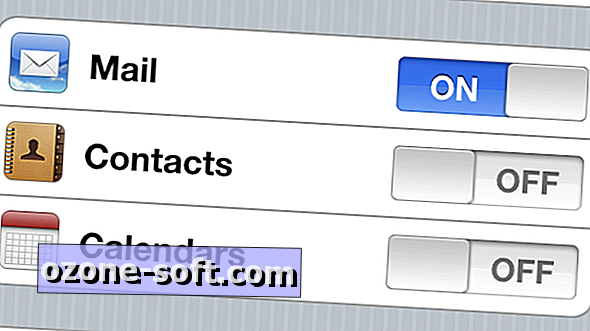






Zostaw Swój Komentarz